iMac 2006のHDDを交換したので、その時の手順を写真付きで詳しく解説します。
HDD/SSD交換のメリット・デメリットや、必要な工具や使用可能なHDDの種類、iMac分解のときの注意点なども解説します。
iMac内蔵HDD交換のメリット・デメリット(リスク)
メリット
- HDDが故障しても、自分で安価に修理できる
- もともと内蔵していたHDDよりも、大容量で低発熱で騒音の少ない最近のHDDに交換できる
- SSDに交換すれば、HDDよりも動作速度が速くなり故障も少なくなる
- このページでは説明しないが、CD/DVDドライブをHDD/SSDに交換して、2ドライブ構成にできる
デメリット(リスク)
- 分解作業の難易度は高い(初回なら開封に1時間ぐらいかかるかも)
- 細かくて慎重な作業が必要な場合が多く、ネジをiMac内部に落下したり、接続ケーブルを破損するリスクがある
対象のiMacのモデル(機種)
当ページで説明している方法でHDD/SSDの交換ができるiMacの機種の一覧です。
外観上の共通点は、白いポリカーボネート(強化プラスチック)の本体です。
また、すべてインテルMacです。
| 発売年 | モデル(機種) | 最小OS | 最大OS |
|---|---|---|---|
| 2006 | iMac (24-inch) | 10.4.7 | 10.7.5 |
| 2006 | iMac (20-inch Late 2006) | 10.4.7 | 10.7.5 |
| 2006 | iMac (17-inch Late 2006) | 10.4.7 | 10.7.5 |
| 2006 | iMac (17-inch Late 2006 CD) | 10.4.7 | 10.7.5 |
| 2006 | iMac (Mid 2006 17-inch) | 10.4.6 | 10.6.8 |
| 2006 | iMac (Early 2006 20-inch) | 10.4.4 | 10.6.8 |
| 2006 | iMac (Early 2006 17-inch) | 10.4.4 | 10.6.8 |
| End of list |
モデル(機種)の確認方法ですが、OS X 10.7 Lion以降ならアップルメニューの「このMacについて」から表示できます。
または、iMac本体のスタンドの真下にシリアル番号が書かれているので、それをもとに以下のサイトでモデル(機種)が検索できます。
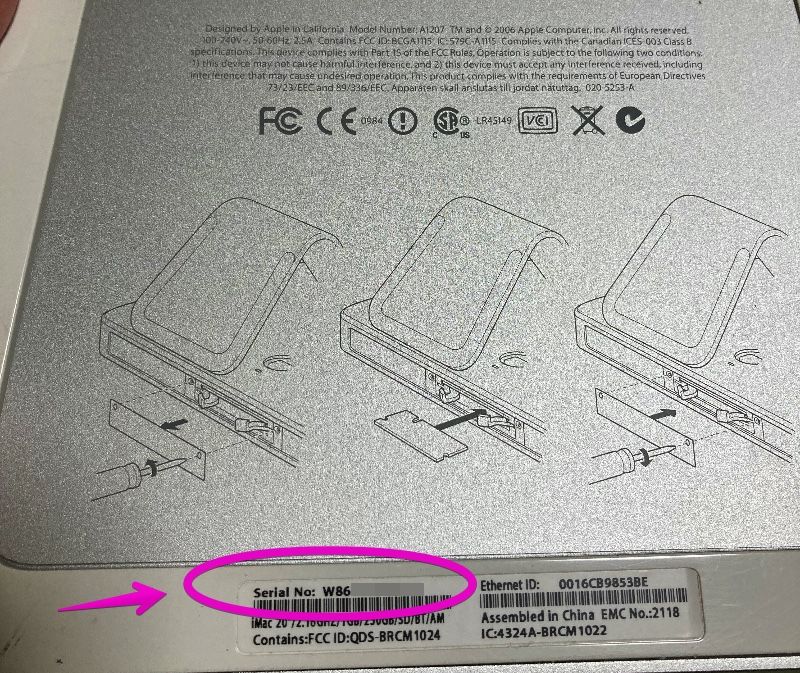
OSの復元方法を事前に決めておく
このページで紹介している2006年型のiMacは、すべてリカバリディスクが同梱されています。
HDDを交換した後は、リカバリディスクを使って新規インストールするか、または別途インストール用のディスクやUSBメモリを用意する必要があります。
別途インストール用のディスクとしては、OS X 10.6.3のディスクがAmazonから購入できます。
一方、OS X 10.7 Lionの場合は、インストール用のUSBメモリをアップルから購入するか、自分でインストールプログラムをダウンロードしてUSBメモリを作成します。
USBメモリは、以下のアップル公式サイトから購入できます。
さらに、USBメモリを自作する場合は、以下の記事で手順を紹介しています。
データのバックアップについて
HDD交換作業に失敗したときのために、データのバックアップを取っておくことを強く推奨します。
方法は、Mac標準機能のTimeMachineが手軽でおすすめです。
また、その他のバックアップ方法については、以下の記事から複数紹介しているのがご覧いただけます。
必要な工具
必須の工具
次の3つは、ないと作業ができないので、必須です。
- プラスドライバー
- T6トルクスドライバー
- T8トルクスドライバー
プラスドライバーは、手持ちの普通のドライバーで良いのですが、ネジに合うサイズがわからないので、できれば2〜3種類のサイズをそろえておいてください。
T6とT8のトルクスドライバーは、おそらく持っている人が少ないと思いますが、6つの先端がある星型になっている特殊なドライバーです。
「トルクス」という名前は登録商標になっているので、「ヘックスローブ」という名前で呼ばれることもありますが、実際は同じものです。

ホームセンターやAmazonで取り扱っています。
100均にも置いてある場合があります。
T6トルクスドライバー
T8トルクスドライバー
ほぼ必須の工具
次の工具は、なくても作業はできますが、あると作業がやりやすくなり失敗しにくくなるので、ほぼ必須と言いたい工具です。
ドライバー帯磁用マグネット
また、工具ではありませんが、複数の似たようなネジを何個も取り外すので、もとの場所がわかるように、A4サイズなどの適当な紙・筆記用具・セロハンテープを用意して、イラストやメモを描きながらテープ止めしておくことをおすすめします。
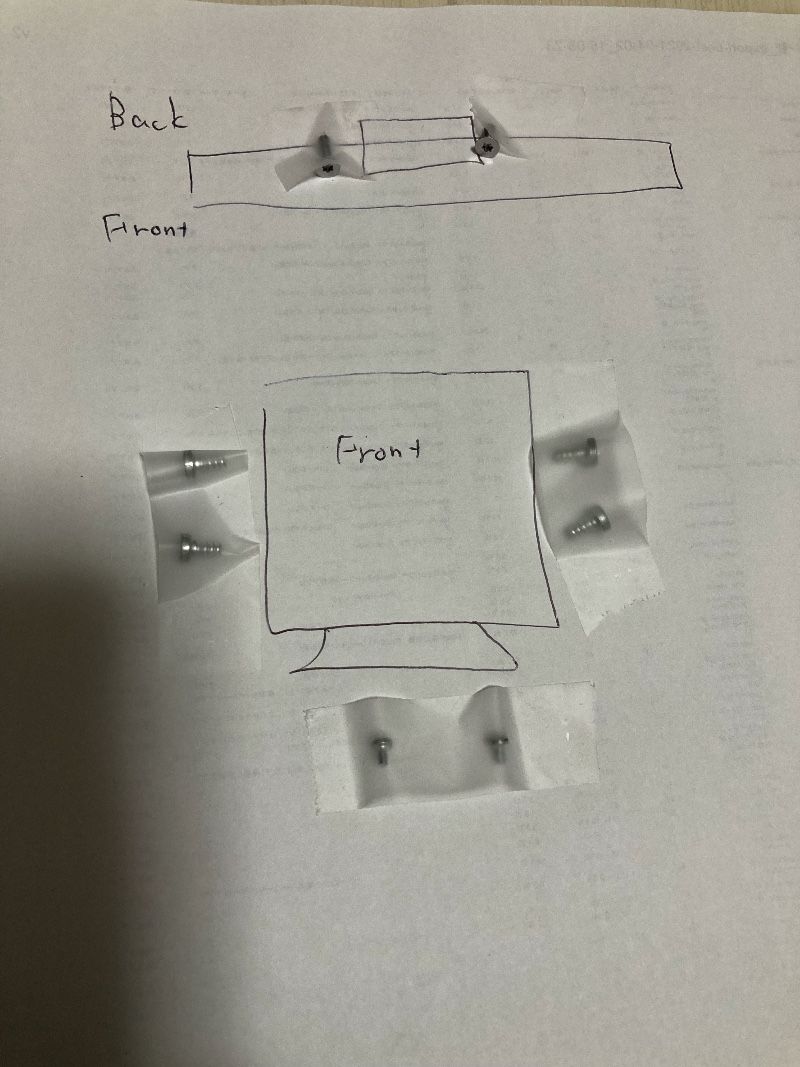
必須ではないが、あればそろえておきたい工具
ピンセット
iMac内部の狭いところのネジを取り外すので、外したネジを拾い上げるときにピンセットがあると良いかもしれません。
個人的には、ピンセットよりも「ドライバー帯磁用マグネット」をフル活用したほうが、作業がしやすいと思います。
使用可能なHDDやSSD
交換用のHDDやSSDとしては、SATA形式の3.5インチまたは2.5インチのドライブが使えます。
HDDを使う場合は、容量が大きくコスパの良い3.5インチを選ぶ場合が多いですが、SSDはほぼほぼ2.5インチしか選択肢がありません。
2.5インチの場合は「マウンタ」という部品を取り付けて、3.5インチのドライブと似た形式にして取り付けます。
以下は、おすすめの商品です。
3.5インチHDD
2.5インチSSD
マウンタ
iMacの分解とHDDの交換の手順
ここからの説明で使っているiMacのモデルは、次の機種です。
- iMac (20-inch, Late 2006)
他のモデルでもおおむね同じ方法でできますが、多少の違いがある点はあらかじめご了承ください。
▶︎ iMacから電源ケーブルを抜いて、背面にある電源スイッチを5-6回押します。
これは、iMacを分解したときに内部に残っている電流で感電したり、ネジを転がしたときに基盤をショートさせないためです。

▶︎ iMacディスプレイの下部にあるメモリ増設用のフタをプラスドライバーで取り外します。

▶︎ メモリ増設用のフタを外したら、同じようにディスプレイの下部にあるT8トルクスのネジを取り外します。
このときに注意したいのは、箇所によってネジの長さが違うので、もとに戻すときに間違えないようにしなければなりません。


▶ 取り外したネジは、用意しておいた適当な紙の上に、どこの部分のネジかわかるように図やメモを書いて、セロテープで留めておくのをおすすめします。
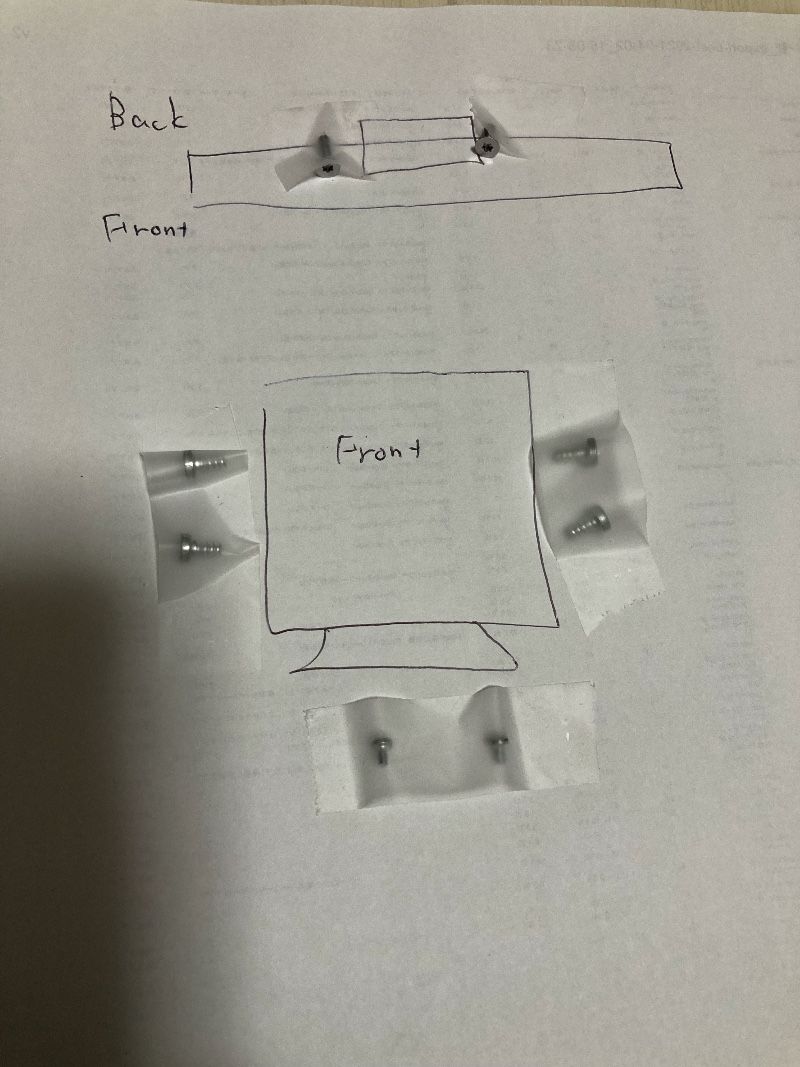
▶︎ ここまでのネジが外せたら、慎重にiMacを立たせて、メモリ増設用のフタを外して飛び出したツメに注意しながら押し込みつつ、ディスプレイのフレームの下の方を手前に引き出します。
うまくいくと、ディスプレイのフレームの下部が完全に外れた状態になります。



▶︎ ディスプレイのフレームを下から上に持ち上げる感じで、フレームの上部をiMac本体から取り外します。
フレームの上部は両面テープでくっついているので、少しづつ力を加えながら、剥がす要領で取り外します。

▶︎ フレームが外せたら、ゆっくりとiMac本体を寝かせて、フレームをどこかに寄りかかった状態にします。

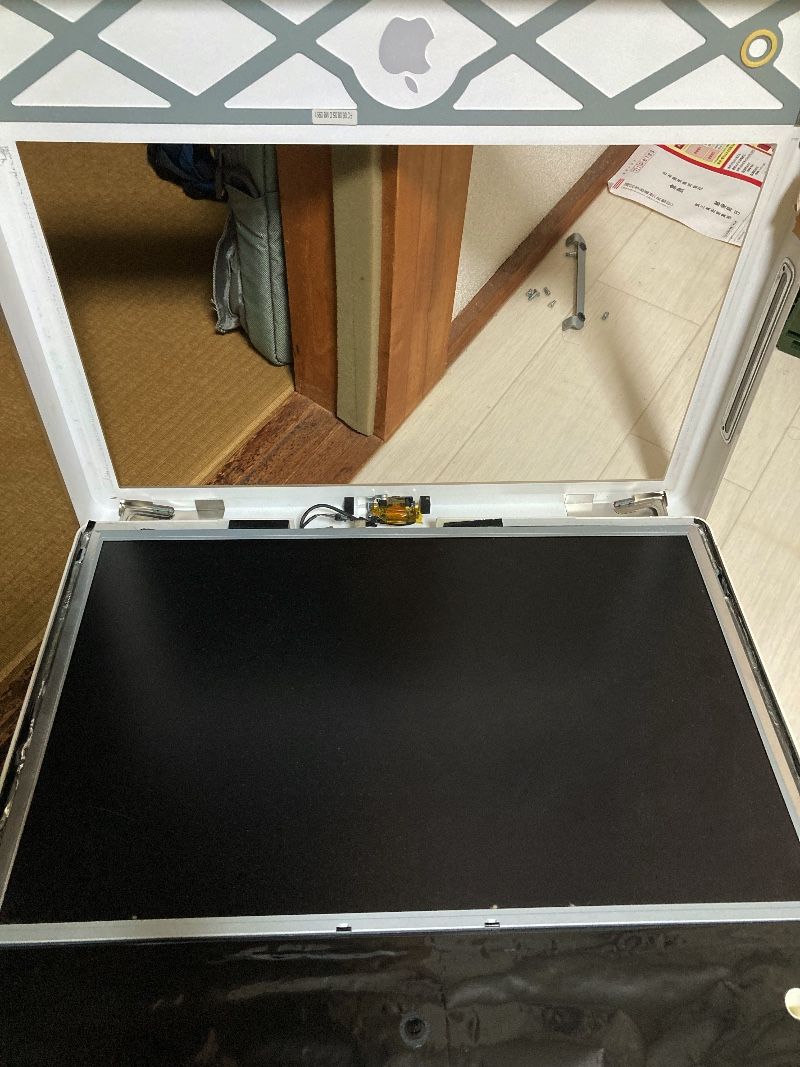
▶︎ iMacのフレームが外れた状態になったら、ディスプレイを留めているT8トルクスのネジを外します。
外し方はこのあとで説明しますが、ネジは図の矢印の部分の奥にあります。

▶ ここからは、iMac分解の最大の難所です。
ネジはディスプレイと枠の狭い間にあり、その近くにはマグネットを使った部分もあるので、ネジを取り外したときにiMac内部に落としたり、マグネット部分に吸い付けられないように注意する必要があります。
その方法としては、帯磁マグネットでドライバを十分帯磁させたり、ピンセットも使いながらネジを外します。
あまりにも狭いのでピンセットでは作業が難しいため、帯磁マグネットを使った方がやりやすいと思います。


▶︎ ネジを外したら、本体の下半分を覆っている黒いシートを破らないように注意しながらゆっくり外します。

▶︎ 黒いシートを外したら、ディスプレイとロジックボードを留めている部分のT6トルクスのネジを外します。
T6トルクスのネジは、この部分だけです。

▶︎ ネジを外したら、テープを左右に少しづつずらしながら、ゆっくり上に持ち上げてケーブルを外します。

▶︎ ディスプレイとロジックボードを留めているコネクタ形式のケーブルを、ケーブルではなくコネクタ部分を慎重にずらしながら、ケーブルを外します。
ケーブルを引っ張ると痛めることがあるので、コネクタ部分を使って外すようにしてください。

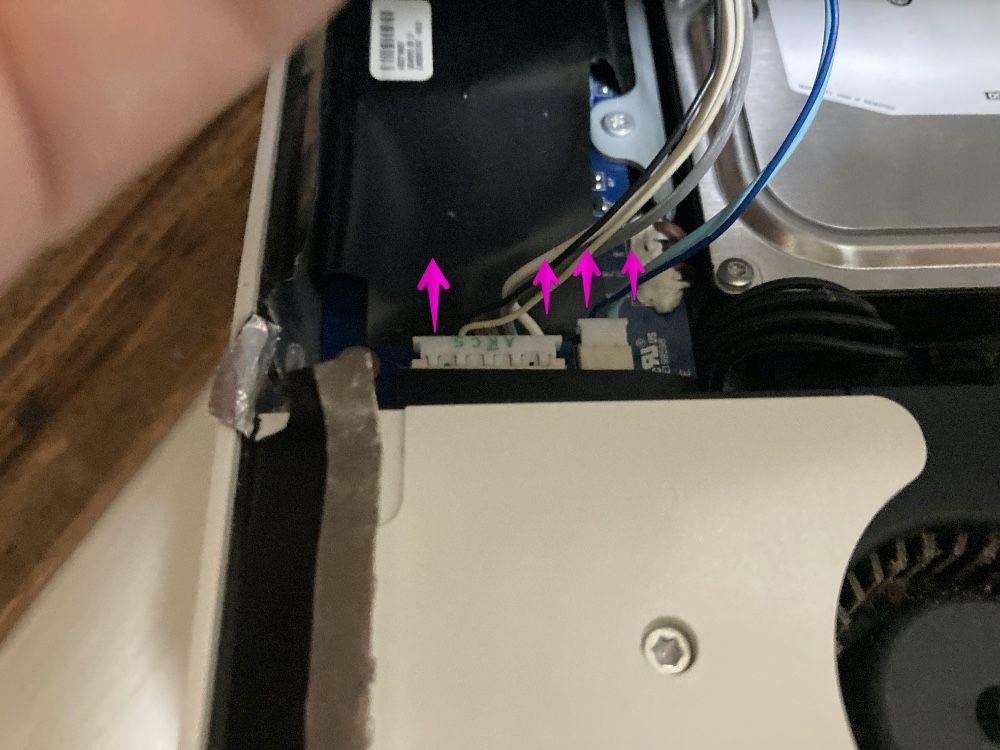
▶︎ ここまでの作業が完了したら、ディスプレイの両側の金属部分をゆっくりと持ち上げて、ディスプレイをすでに立てかけているフレームと同様に立てかけておきます。

▶︎ HDDを留めているT8トルクスのネジを外します。
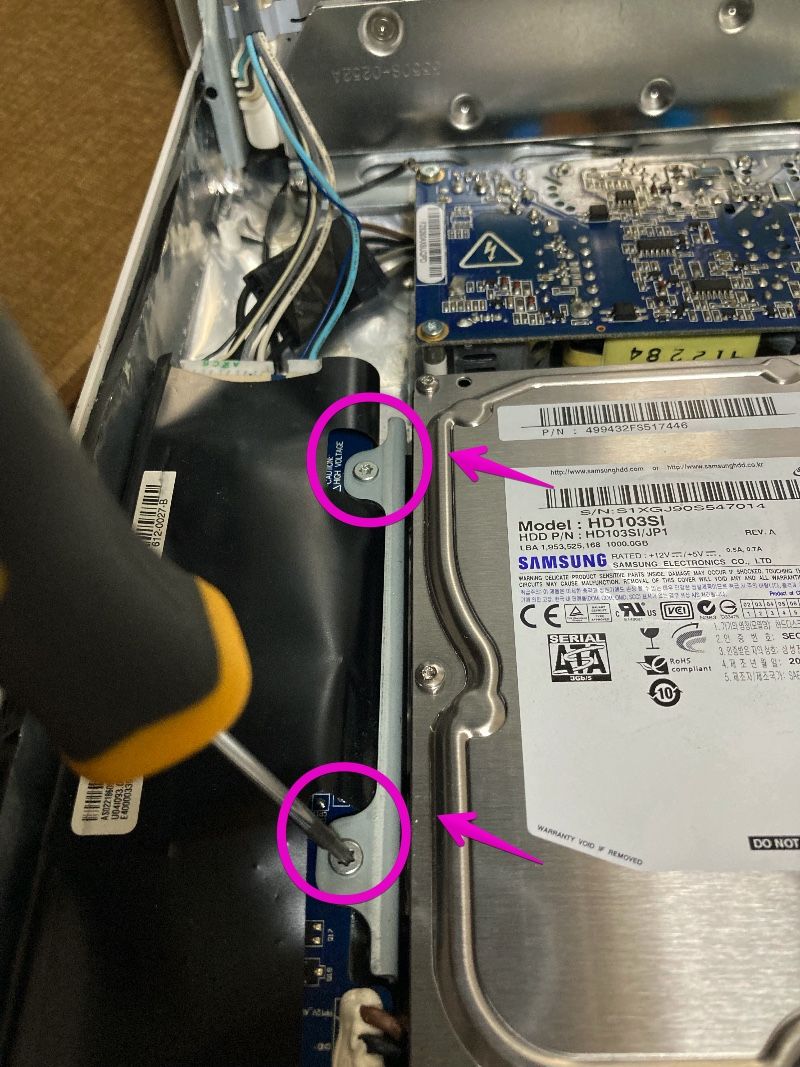
▶︎ HDDを持ち上げつつ、右側に両面テープで貼り付けられている温度センサーを慎重に剥がします。
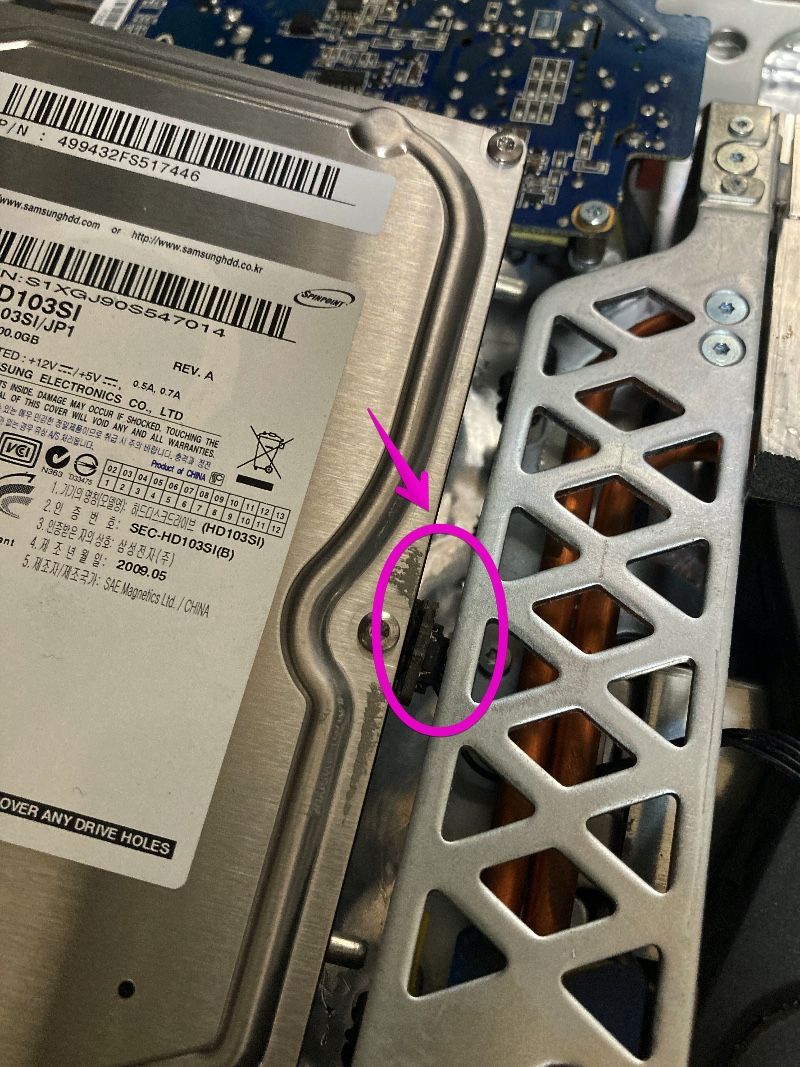
▶︎ HDDに繋がっている電源ケーブルとSATAケーブルを取り外します。
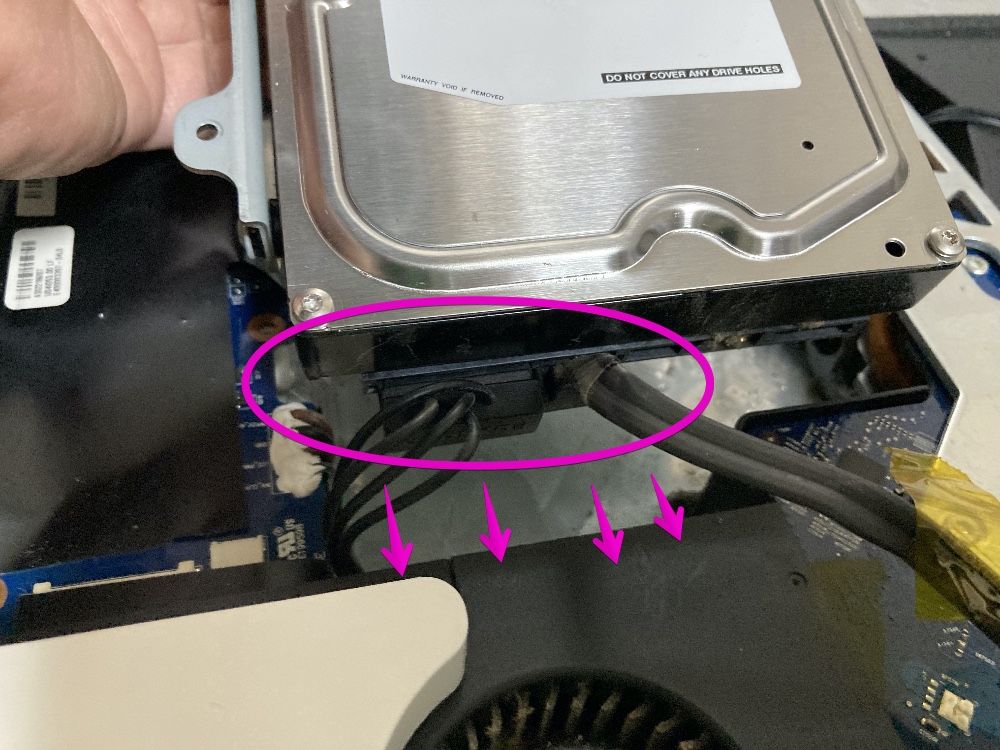
▶︎ HDDが取り出せたら、両側のT8トルクスのネジや部品を取り外します。

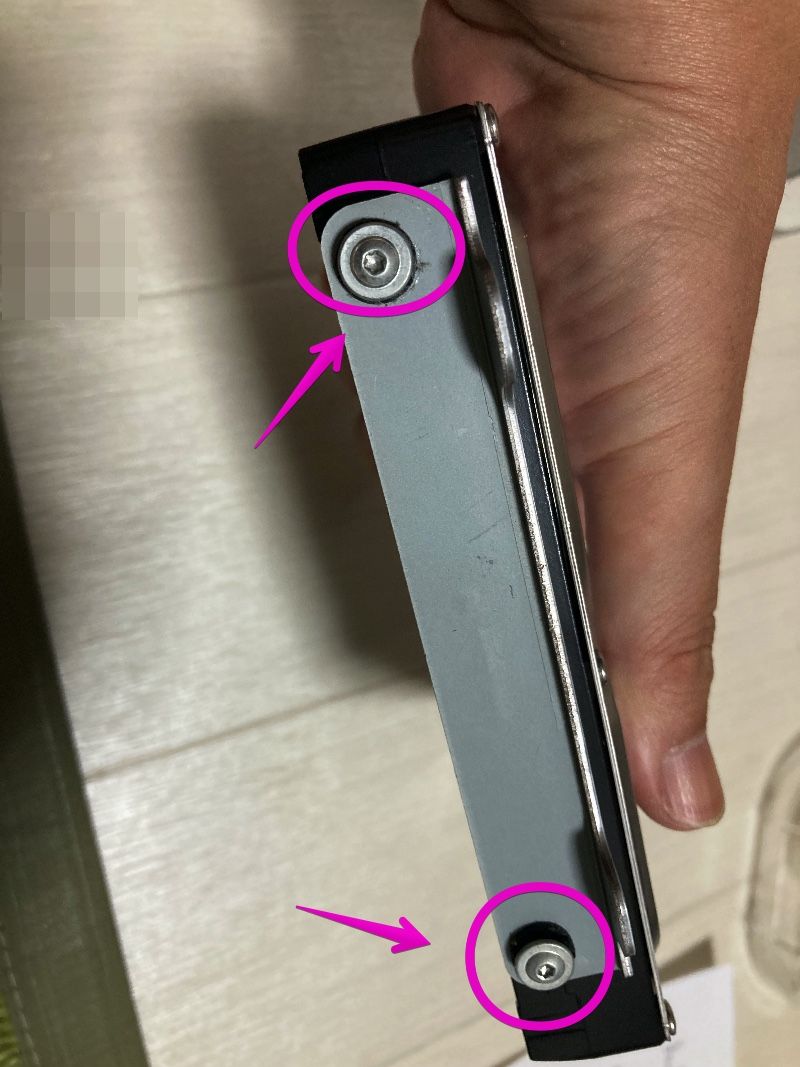
▶︎ HDDが完全に取り出せました。

▶ 交換用のHDDを組み込んでiMacを組み立てる場合は、ここまでの逆の手順に従って行います。
まとめ
iMac 2006の分解・HDD/SSDの交換方法の説明でした。
インテルMac最初期のiMacで、スペックが低く通常使用には厳しいですが、昔のOS(10.6 Snow Leopardや10.7 Lion)が必要な場合には挑戦してみてください。

このページの記事は、ここまでです。














コメント